El Firewall de Windows es un servicio incluido en el sistema operativo que nos ayuda a proteger nuestro equipo de cualquier tipo de software malicioso que pretenda acceder. Aunque existen muchos programas externos, configurar y utilizar correctamente el cortafuegos de Windows es una gran alternativa para mantenernos a salvo.
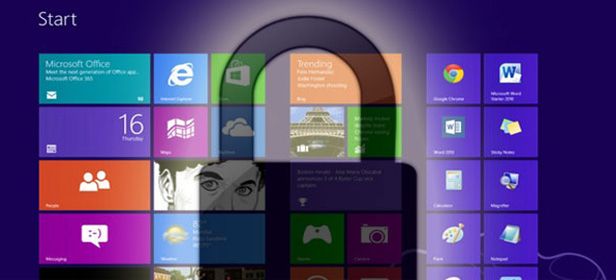
Para entrar en el apartado de configuración del firewall de Windows, podremos hacerlo tanto utilizando el espacio de búsqueda de programas automatizado delas últimas versiones de Windows como en el Panel de Control dentro del sub-apartado Sistema y Seguridad. Dentro, tendremos varias opciones de configuración.
Activar el Firewall de Windows
Por defecto, el cortafuegos de Windows viene activado por defecto, y se encarga de bloquear la comunicación para la mayoría de los programas que el sistema operativo «no conozca». Normalmente, si un programa legal necesita pasar a través del firewall, previa confirmación por nuestra parte se creará la excepción en la lista de programas permitidos de forma automática, pero si queremos permitir algún programa en concreto tendremos que añadirlo a mano. Para ello, tendremos que acceder, desde el firewall de Windows, al apartado ‘Permitir que un programa o una característica a través de Firewall de Windows’.
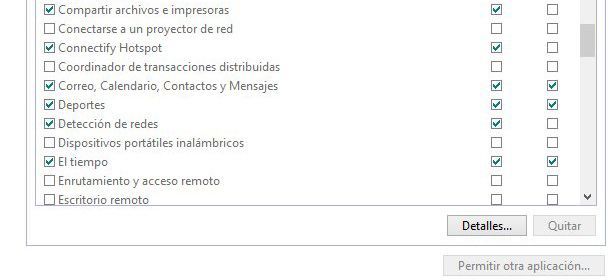
Desde ahí podremos ver la lista de programas detectados por el firewall. Para añadir nuevos tendremos que pulsar en el botón «Permitir otra aplicación» de la parte inferior, donde tendremos que especificar la ruta del archivo ejecutable del programa en cuestión.
Además, podremos habilitar o desactivar cada programa de forma independiente en caso de que estemos conectados a diferentes tipos de redes, de forma que tendremos la posibilidad de hacer que un programa pase a través del firewall en nuestra red de casa, pero que no lo haga cuando estemos conectados en redes públicas. Por lo que pueda pasar…
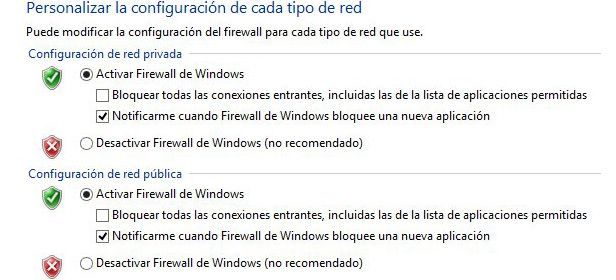
Bloquear todas las conexiones entrantes
Bloquear todas las conexiones entrantes supone parar en seco todos los intentos de conexión al equipo no solicitados y es una opción que emplearemos solo en casos de querer realizar una protección total.
Aún con esta opción activada no nos avisarán de los programas bloqueados y no tendremos problemas a la hora de navegar por Internet. Simplemente deberemos hacer clic en ‘activar o desactivar el uso compartido’. Estas dos opciones sirven para conectarnos a dispositivos de red, como impresoras, si marcamos la casilla del sí; o protegernos de otros usuarios y dispositivos de la red cuando no confiamos por encontrarnos en una red pública, como en los casos de cafetería o aeropuertos. En ese caso solo mantendremos activada la casilla de no permitir.
Abrir un puerto en Firewall de Windows
Cuando Firewall nos bloquea una aplicación que no queremos que sea bloqueada simplemente deberemos acceder a la lista de aplicaciones permitidas. Sin embargo, ocurre que, en ocasiones, se bloquea la aplicación pero esta no se encuentra incluida dentro de la lista de bloqueadas, por lo que habrá que abrir un puerto para esa aplicación. El puerto permanecerá abierto sin excepción todo el tiempo, por lo que lo cerraremos una vez no lo necesitemos.
Para abrir puertos deberemos acceder a l apartado ‘Configuración avanzada’, y una vez ahí haremos clic en Reglas de entrada y Nueva entrada. Al acceder a este menú únicamente deberemos seguir las sencillas instrucciones que nos proporcionará Windows.
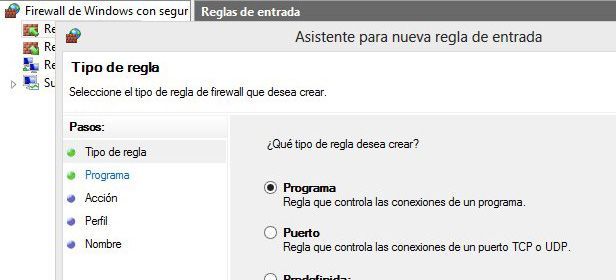

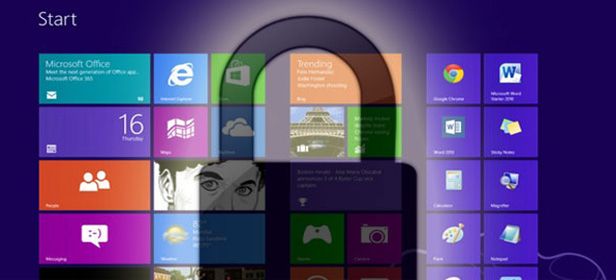
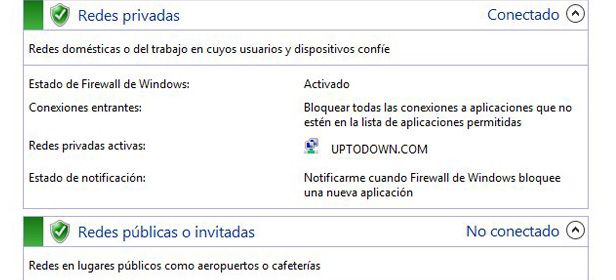











me cansé de tanto configurar antivirus y firewalls… con ubuntu no tengo estas perdidas de tiempo…
yo no tengo no idea de como configurar el firewall ni como cerrar puertos